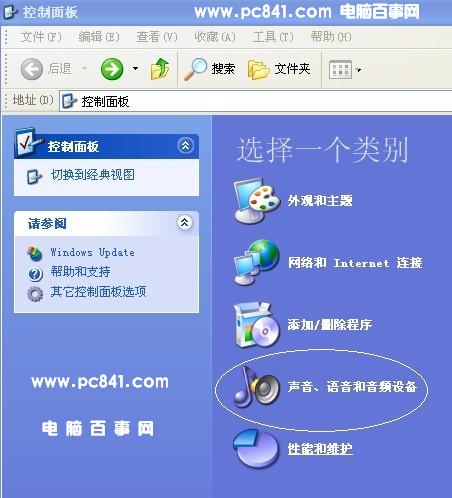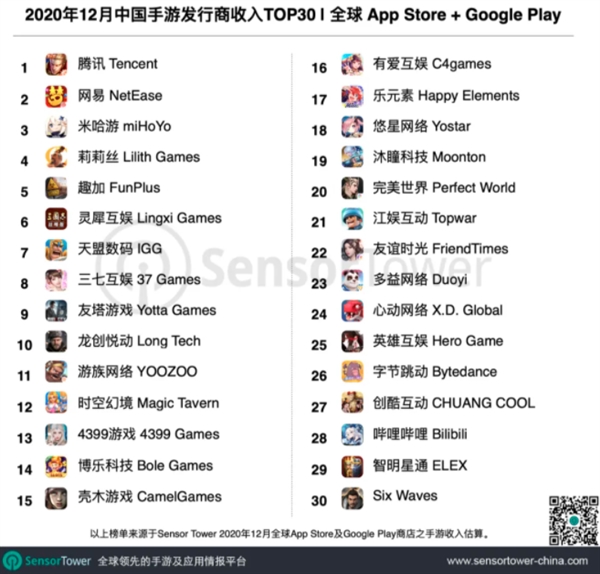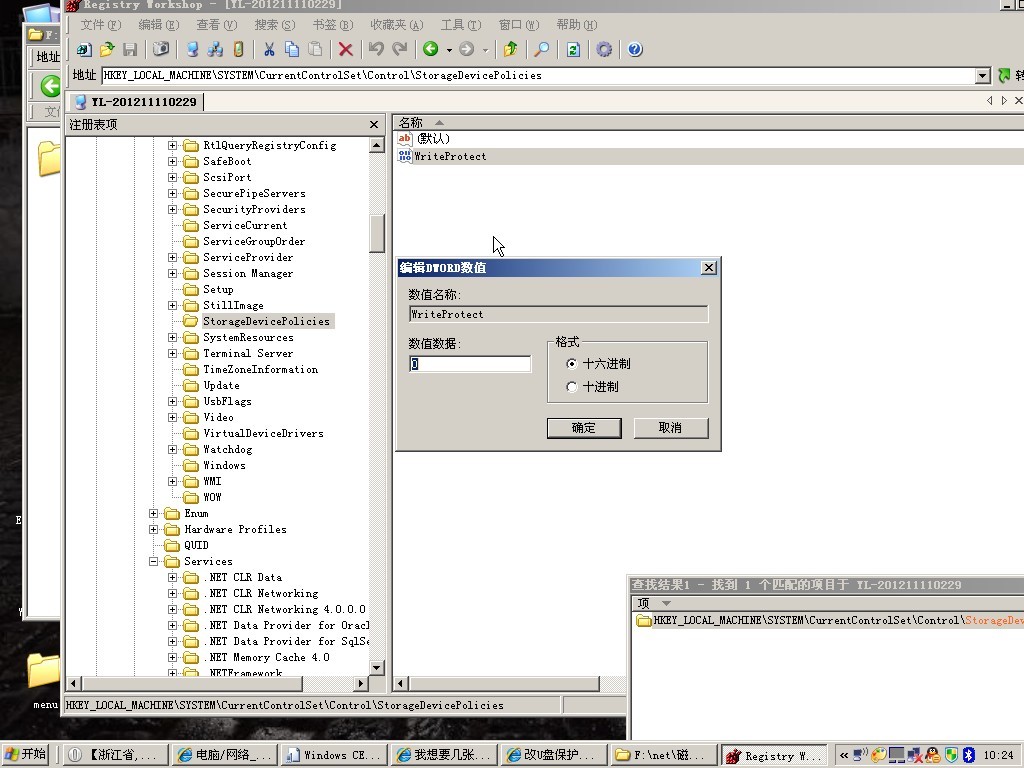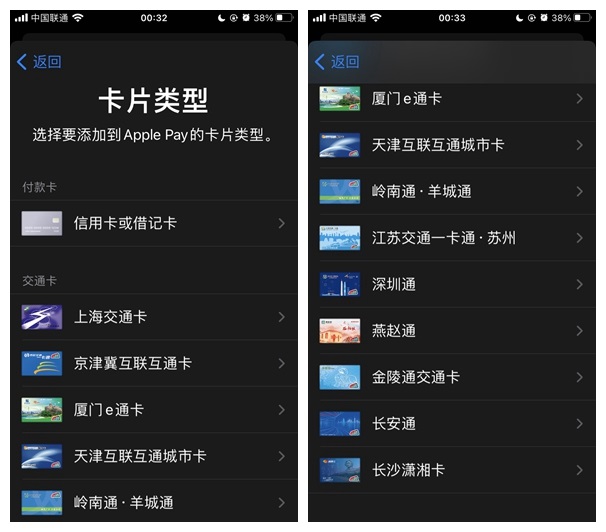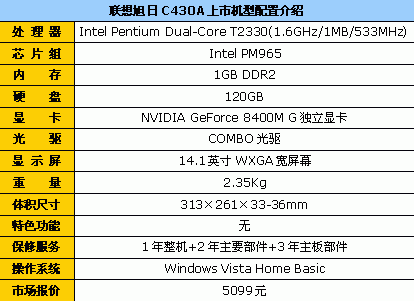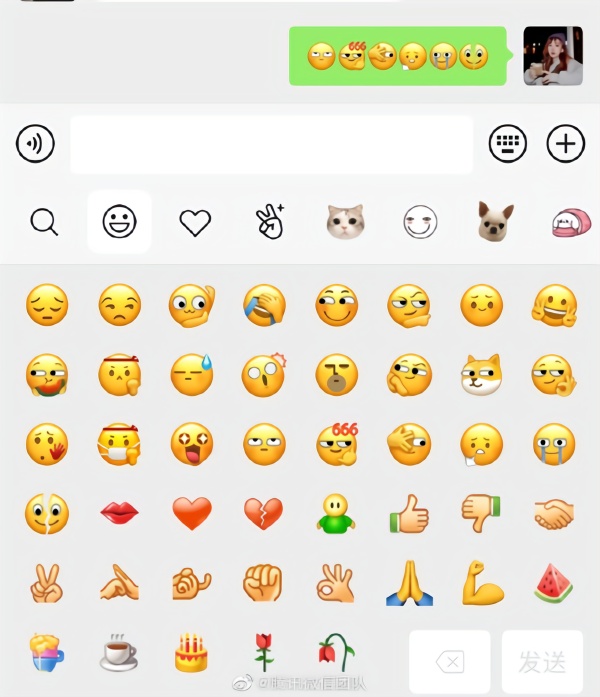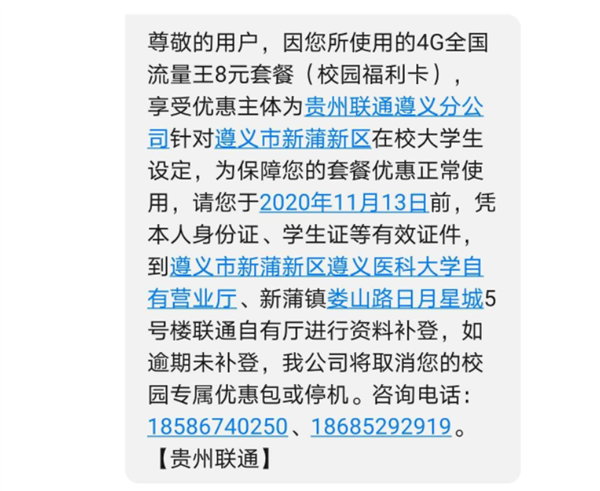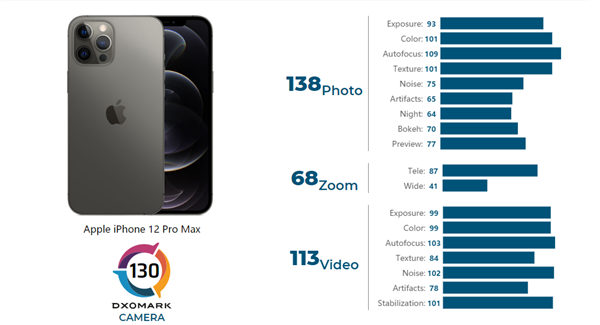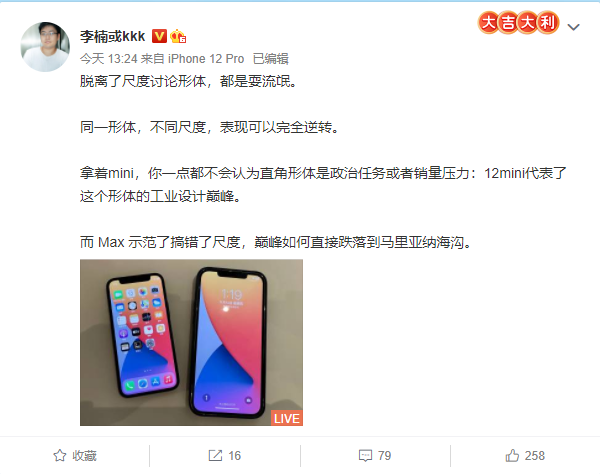打印機的打印頭怎么對齊?如何執行“打印頭對齊”?
原因:window中如果已裝入A4或Letter尺寸以外的其他紙張,則無法打印打印頭對齊圖案。務必使用A4或Letter尺寸的普通紙。
2.做法: 打開前端托盤并擴展出紙托盤擴展架。 打開打印機屬性對話框,再根據屬性說的提示做就可以了。
1、打印機之所以可以打印出字體,就是因為這個打印頭可以在機器的X軸橫向移動,來控制到其需要打印的字符的組成像素點。
2、然后在其位置上點下這一點,而接下來當這條X軸上的所有擊打像素點都打完后,控制模塊控制向Y軸偏移一個像素行,然后控制芯片再控制打印頭在Y軸的這一行控制其擊打出這一行所打字符的像素點,直至打完到打印任務。3、這就是你想知道的打印頭,但是這個打印頭的概念僅限于在針式打印機和噴墨打印機,而兩者的區別在于一個是針尖擊打色帶盒,另一個是通過加熱墨滴冒出氣泡來噴濺在擊打位置的方式或通過壓電的方式將墨滴擠壓至擊打位置的方式的噴墨打印機打印頭工作方式。而激光打印機的打印頭則不在此列哦。
如何執行“打印頭對齊”?
“打印頭對齊”將調整墨水盒的位置并改善有關圖表、線條和其他項目的錯誤位置問題。< 步驟 >注意:確認已將打印機連接到計算機,并且打印機電源已開啟。
1. 開啟打印機。
- 對于 Windows XP Home Edition
單擊/選擇“開始”、“控制面板”、“打印機和其它硬件”和“打印機和傳真”。
- 對于 Windows XP Professional Edition
單擊“開始”和“打印機和傳真”。
- 對于 Windows 2000/Me/98
單擊/選擇“開始”及“設置”,然后選擇“打印機”。
2. 右鍵單擊打印機圖標并從顯示的列表中選擇“屬性”。
3. 選擇“維護”選項卡,然后單擊“打印頭對齊”。
* 根據打印機型號的不同,顯示會有所區別。
4. 將紙張厚度桿放置在左側,并在自動供紙器中裝入一張 A4 或 Letter 尺寸的紙張。
單擊“打印頭對齊”。
5. 打印將開始。查看顯示的信息,并單擊“確定”。備注:打印完成前,請勿執行任何其他操作。
6. 打印圖案。
7. 如果圖案打印成功,請在確認窗口中單擊“是”。備注:如果未打印圖案或打印結果明顯模糊,請單擊“否”并從頭重新開始打印。
8. 參考已打印的紙張,并在“打印頭對齊”窗口輸入數字。
8-1. 在列 A 區域內選擇具有最低可見垂直條紋數的圖案。
8-2. 輸入右側屏幕所示的列 A 框中所選圖案的圖案號碼。
8-3. 同樣,在列 B 至列 L 框中輸入所選圖案的圖案號碼。
高可見度垂直條紋數圖案示例。
低可見度垂直條紋數圖案示例。
8-4. 當輸入所有數值后,單擊“確定”。
9. 顯示“打印頭對齊完畢”的信息,請單擊“確定”。
執行“打印頭對齊”至此完畢。